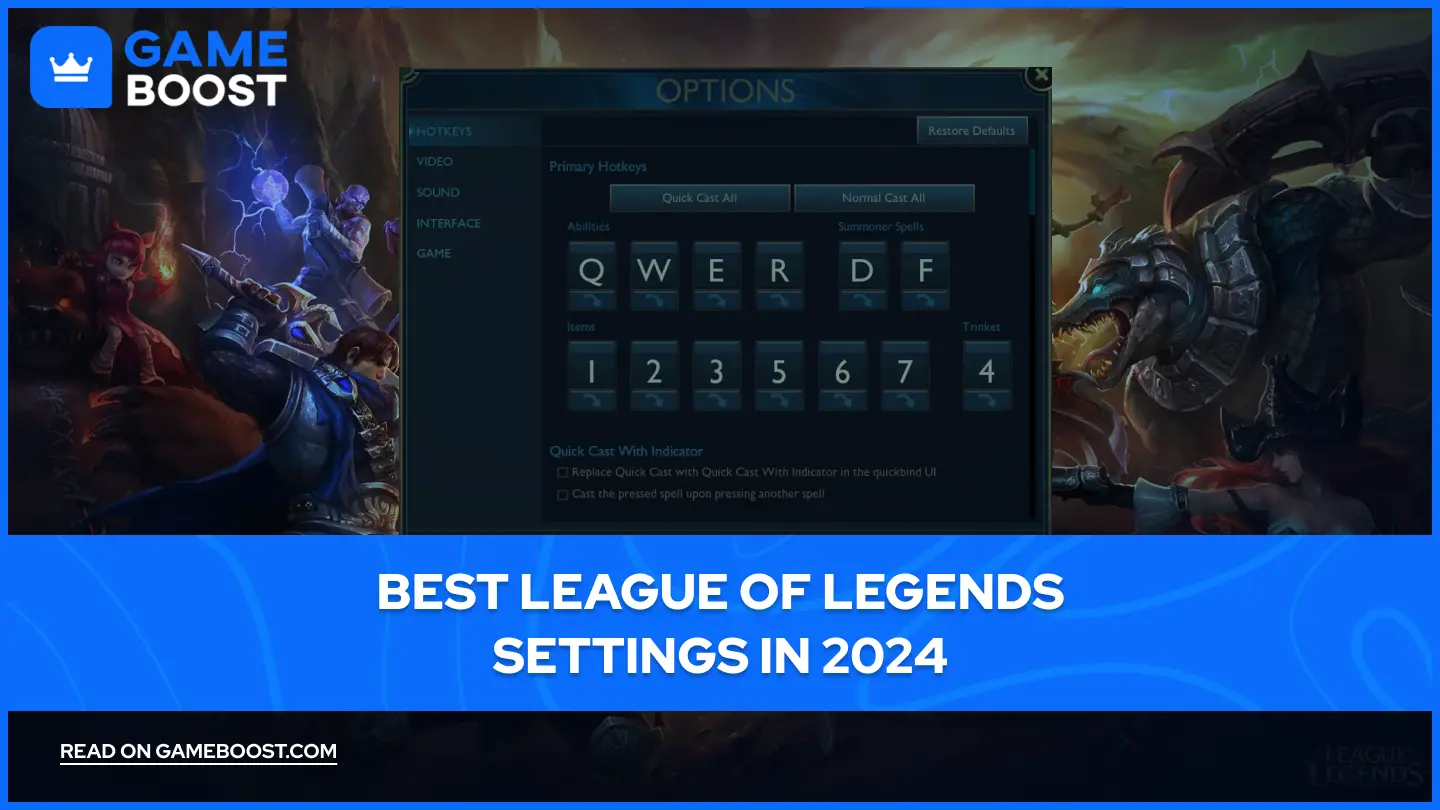
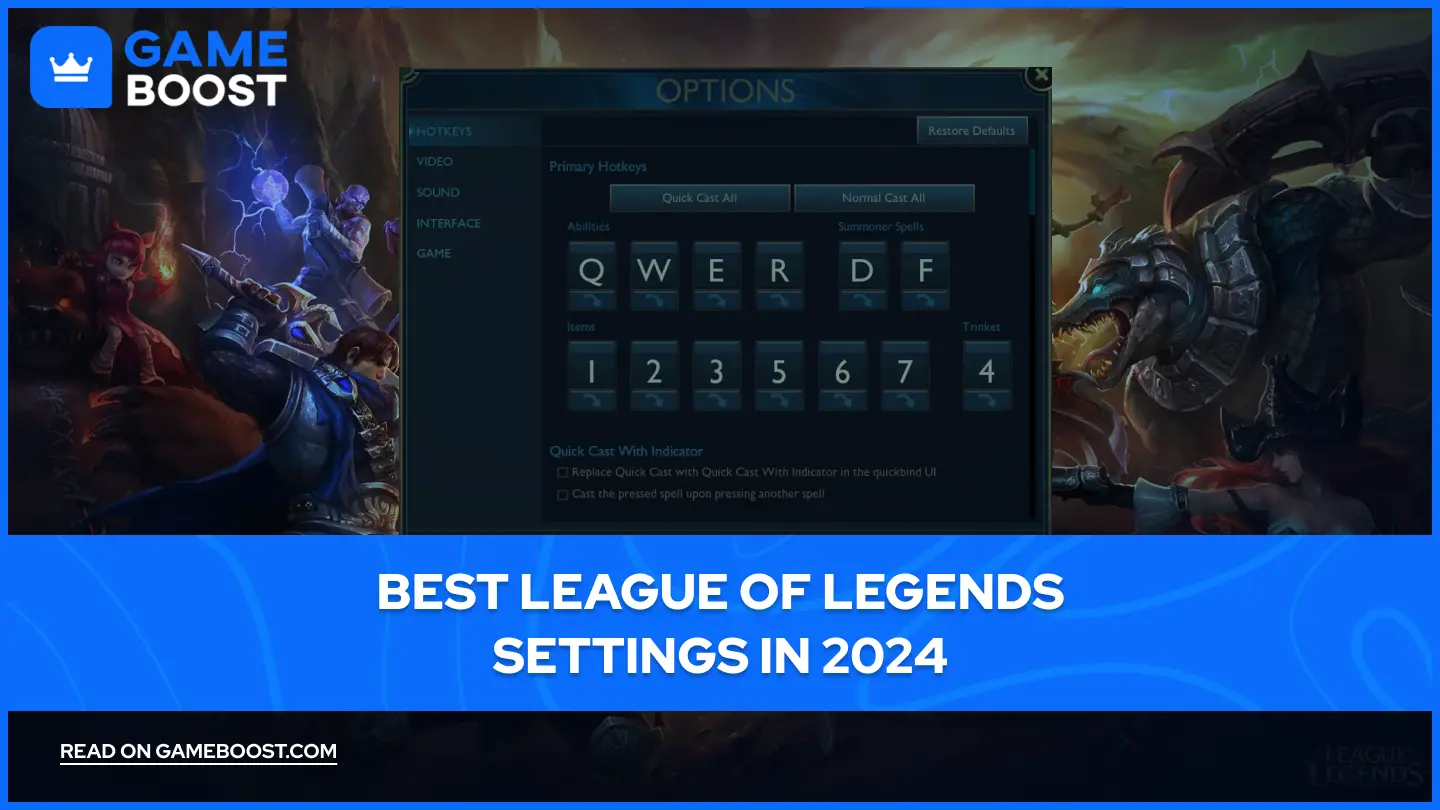
- Beste League of Legends Instellingen in 2025
Beste League of Legends Instellingen in 2025
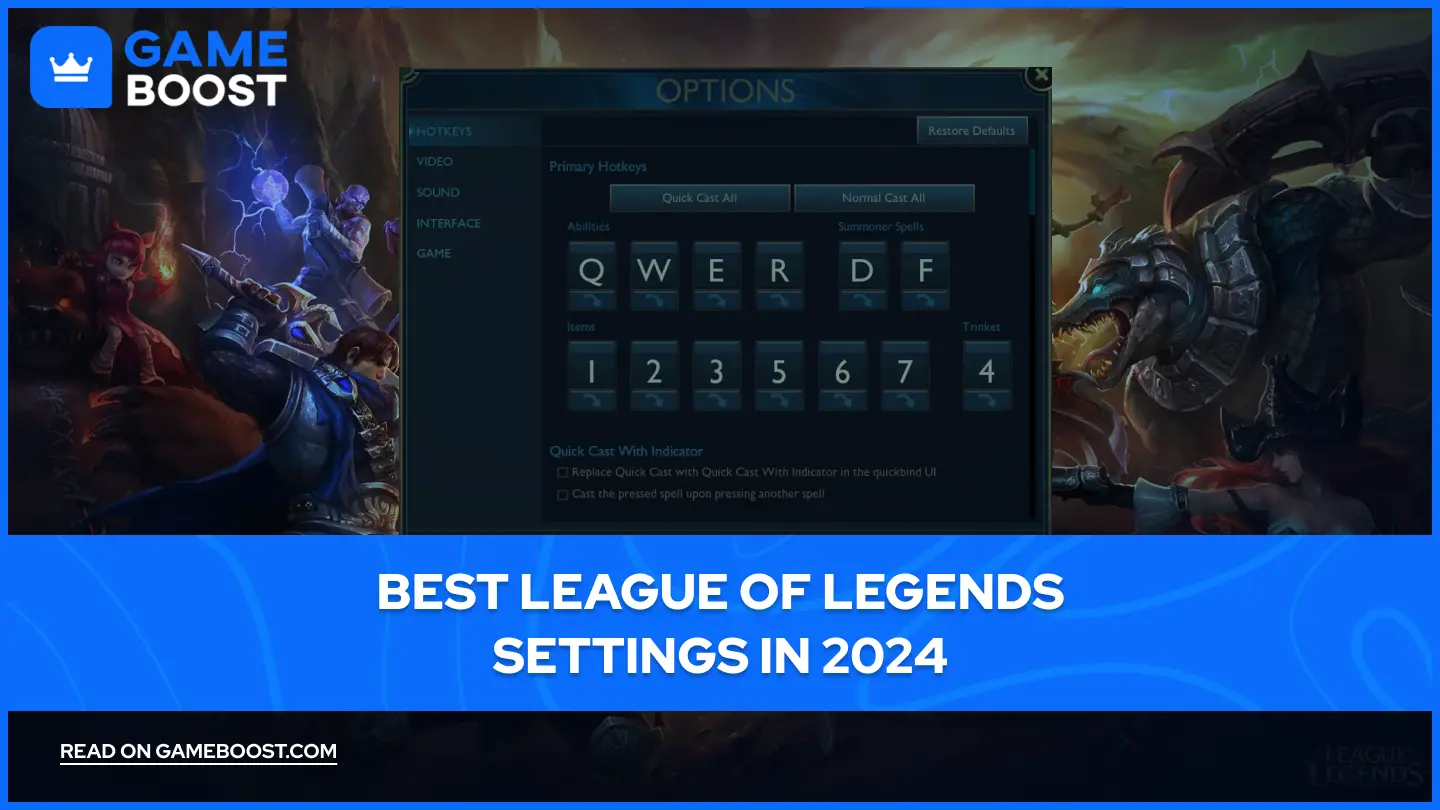
Terwijl League of Legends zijn 15e verjaardag viert sinds de release in oktober 2009, blijft het spel evolueren en miljoenen spelers wereldwijd boeien. Hoewel vaardigheid en strategie cruciaal blijven, over het hoofd zien velen een belangrijk aspect dat de prestaties aanzienlijk kan verbeteren: het optimaliseren van instellingen.
Deze gids zal de beste instellingen voor League of Legends verkennen, van visuele verbeteringen tot optimalisaties van de bediening.
Balans tussen schoonheid en visuele prestaties
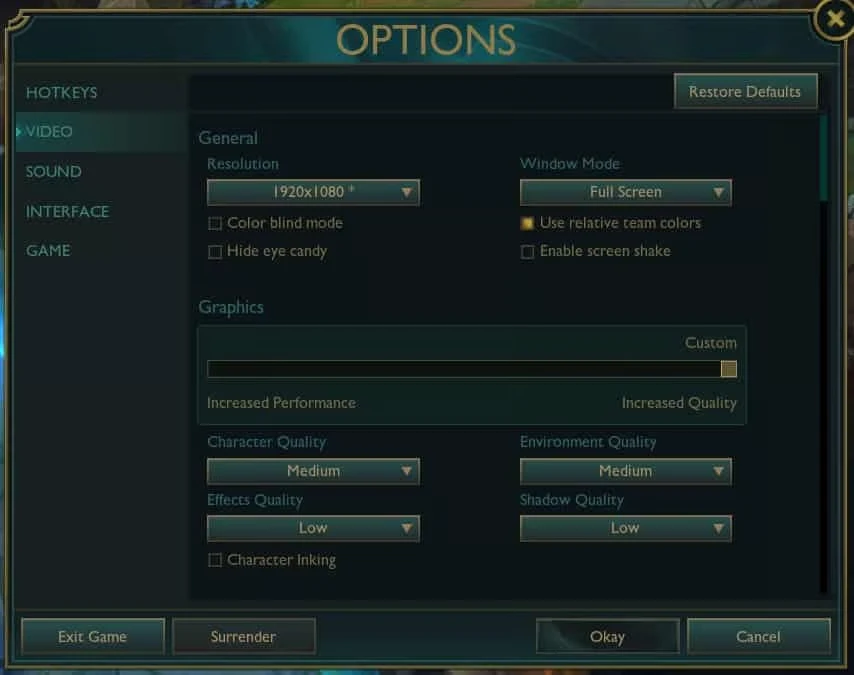
Bij het optimaliseren van je visuele instellingen in League of Legends is het cruciaal om de juiste balans te vinden tussen visuele helderheid en prestaties. Begin met het instellen van je resolutie zodat deze overeenkomt met de native verversingssnelheid van je monitor en kies voor vensterstand op volledig scherm, om de scherpste afbeelding mogelijk te garanderen.
Pas je graphics aan op basis van de prestaties van je pc. De kwaliteitsinstellingen voor personages en omgeving zijn belangrijk voor zowel visuele trouw als game-prestaties. Het instellen op gemiddeld biedt echter vaak een goede balans, met duidelijke visuals zonder teveel belasting van je systeem. Als je prestatieproblemen hebt, begin dan met het verlagen van de omgevingskwaliteit, omdat dit doorgaans meer invloed heeft op de frame rates.
De kwaliteit van effecten is een andere instelling in LoL die de prestaties aanzienlijk kan beïnvloeden. Begin met een lage instelling en verhoog deze geleidelijk op basis van de mogelijkheden van je systeem; dit is een slimme aanpak om de juiste balans te vinden tussen visueel spektakel en soepele gameplay. Evenzo zijn het inkten van personages en schaduwen grotendeels cosmetisch in League of Legends, hoewel sommige spelers ze nuttig vinden om posities te beoordelen. Als je op zoek bent naar maximale prestaties, overweeg dan om ze volledig uit te schakelen om de prestaties te verhogen zonder de gameplay te beïnvloeden.
Lees Ook: Hoe te downloaden League PBE?
Pas Geavanceerde Videoinstellingen Aan
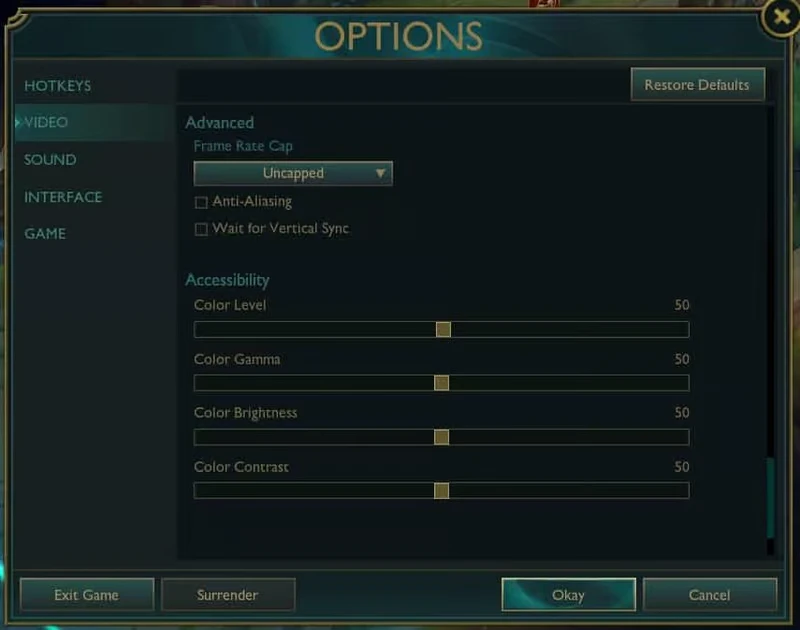
Voor de soepelste ervaring wordt het over het algemeen aanbevolen om je framerate te ontgrendelen. Als dit echter tot instabiliteit leidt, is het beperken van de framerate tot de verversingssnelheid van je monitor een haalbaar alternatief. Anti-aliasing, hoewel het de visuele soepelheid verbetert, kan behoorlijk veeleisend zijn voor je systeem. Voor competitief spel kiezen velen ervoor om die lol-instelling uit te schakelen, waarbij prestaties boven kleine visuele verbeteringen worden gesteld.
Vertical Sync is een andere functie die, terwijl het screen tearing vermindert, input lag kan introduceren. Tenzij screen tearing uw gameplay ernstig beïnvloedt, is het vaak het beste om dit uitgeschakeld te laten voor de meest responsieve ervaring.
Ten slotte kunnen de toegankelijkheidsinstellingen worden aangepast aan persoonlijke voorkeur, aangezien hun impact sterk varieert, afhankelijk van individuele monitorconfiguraties. Wees niet bang om met deze instellingen te experimenteren om te ontdekken wat het beste werkt voor jouw setup en visueel comfort.
Optimaliseer je Interface en HUD-instellingen
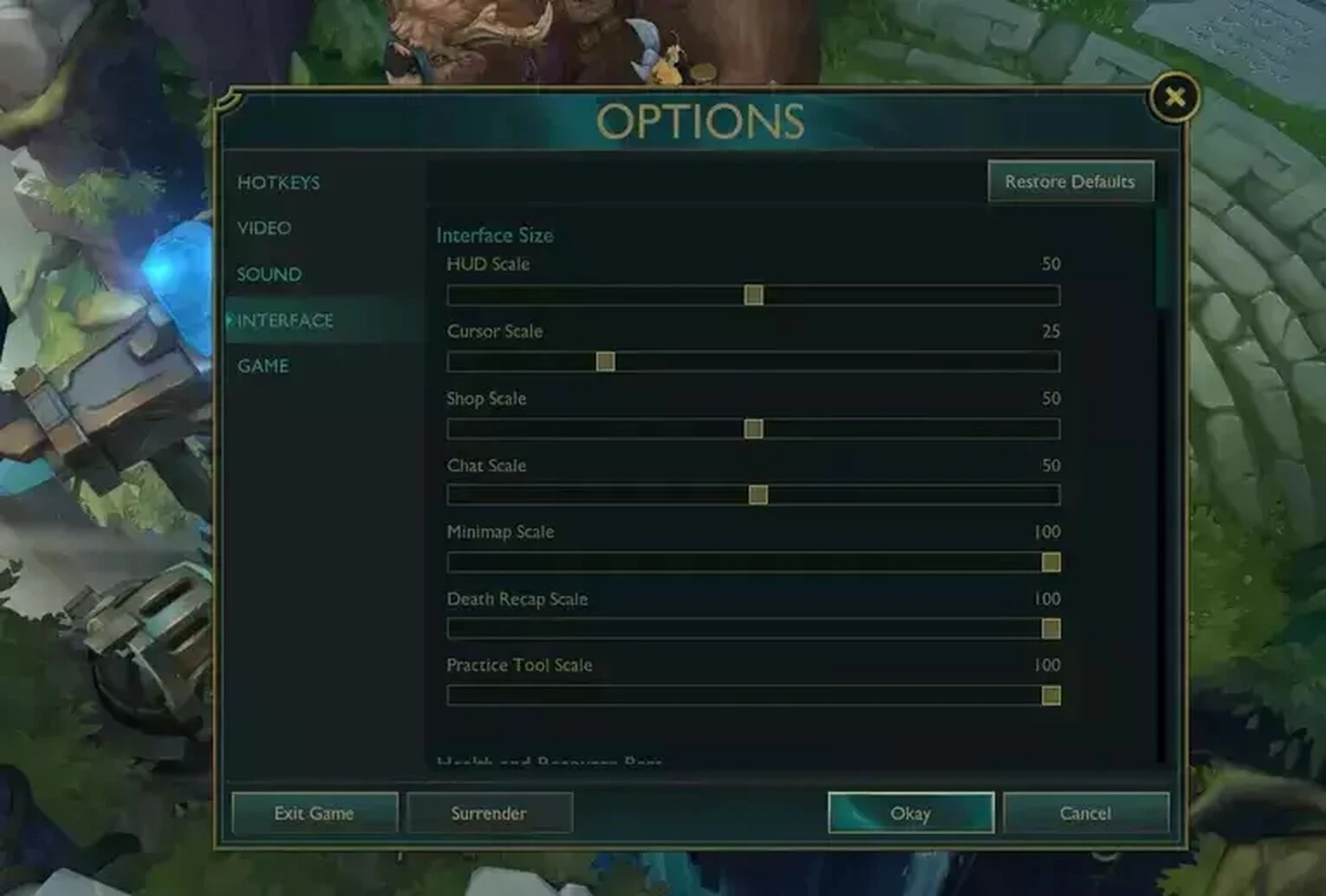
Een goed geoptimaliseerde interface kan je gameplay aanzienlijk verbeteren. De trend onder top spelers is om de HUD-rommel te minimaliseren, waardoor er meer schermruimte vrij komt voor de actie. Overweeg om je HUD-schaal te verlagen tot ongeveer 35-50%, om een balans te vinden tussen zichtbaarheid en schermruimte. Houd echter je mini-map op 100% schaal om een optimale map awareness te behouden – deze kleine wijziging kan een wereld van verschil maken voor je algehele spelgevoel.
Experimenteer met chat- en cursorinstellingen om de perfecte balans te vinden tussen communicatie en een afleidingsvrije gameplay. Een kleiner chatvenster kan je helpen om je op het spel te focussen terwijl je nog steeds essentiële teamcommunicatie behoudt. Pas je cursorgrootte zorgvuldig aan – deze moet klein genoeg zijn om je zicht niet te belemmeren, maar groot genoeg om gemakkelijk te kunnen volgen tijdens hectische teamgevechten.
Lees Ook: Hoe de Taal in LoL te Wijzigen?
Maximaliseer Efficiëntie met Toetsbindingen en Besturing Instellingen
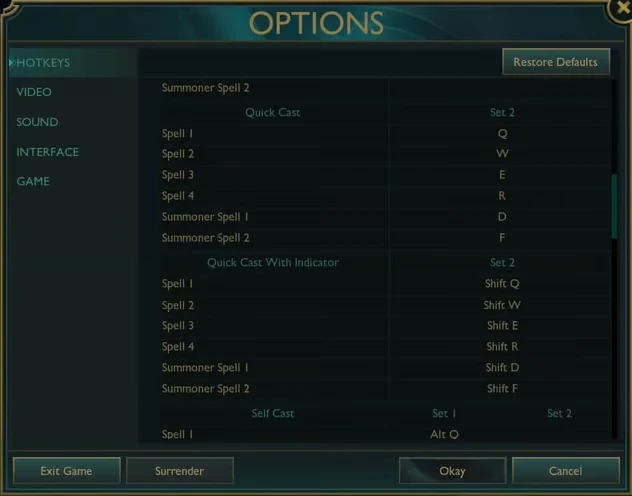
In de snel veranderende omgeving van League telt elke milliseconde. Hoewel QWER de standaard is voor vaardigheden, aarzel niet om aan te passen als het je comfort verbetert. Schakel snelcast in voor een snellere uitvoering van vaardigheden, maar overweeg om indicatoren te gebruiken voor cruciale skillshots. Een populaire setup is om vaardigheden standaard aan snelcast toe te wijzen, terwijl je Shift + vaardigheidsknop gebruikt voor snelcast met indicatoren.
Bind "Target Champions Only" aan een toegankelijke toets om misclicks te voorkomen tijdens chaotische gevechten, vooral nuttig bij het duiken onder torens of vechten in minion golven. Overweeg ook om item sneltoetsen van 6 en 7 opnieuw in te stellen naar meer toegankelijke knoppen voor snellere activatie van cruciale actieve items.
Stem Geluidsinstellingen Af
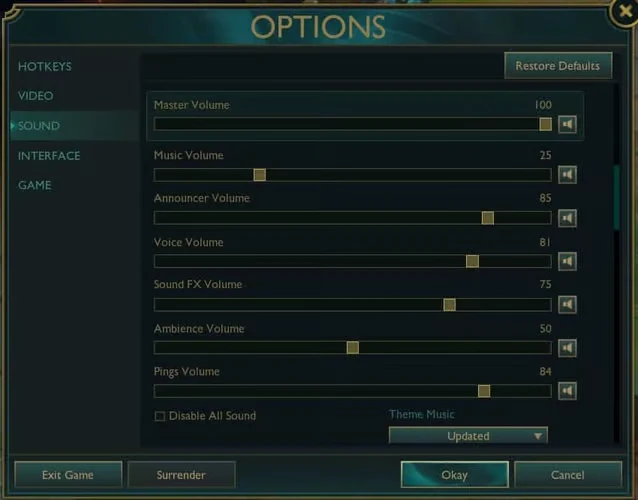
Vaak onderschat, audio-instellingen spelen een cruciale rol in gameplay. Veel top spelers verlagen of dempen muziek om zich te concentreren op belangrijke in-game geluiden. Houd het pingvolume merkbaar voor duidelijke communicatie, en pas de geluidsinstellingen aan om je bewustzijn van vaardigheden en milieu cues te verbeteren. Overweeg om het volume van belangrijke audio signalen zoals de aankondiger en vaardigheid geluiden te verhogen terwijl je achtergrondgeluiden verlaagt.
Terwijl persoonlijke voorkeur een belangrijke rol speelt in audio-instellingen, kan het prioriteren van gameplay-relevante geluiden boven omgevingsgeluiden en muziek je een competitief voordeel geven, waardoor je sneller kunt reageren op in-game evenementen en communicatie.
Ook lezen: Hoeveel LoL-spellen Heb Je Gepest
Pas Camera-instellingen Aan
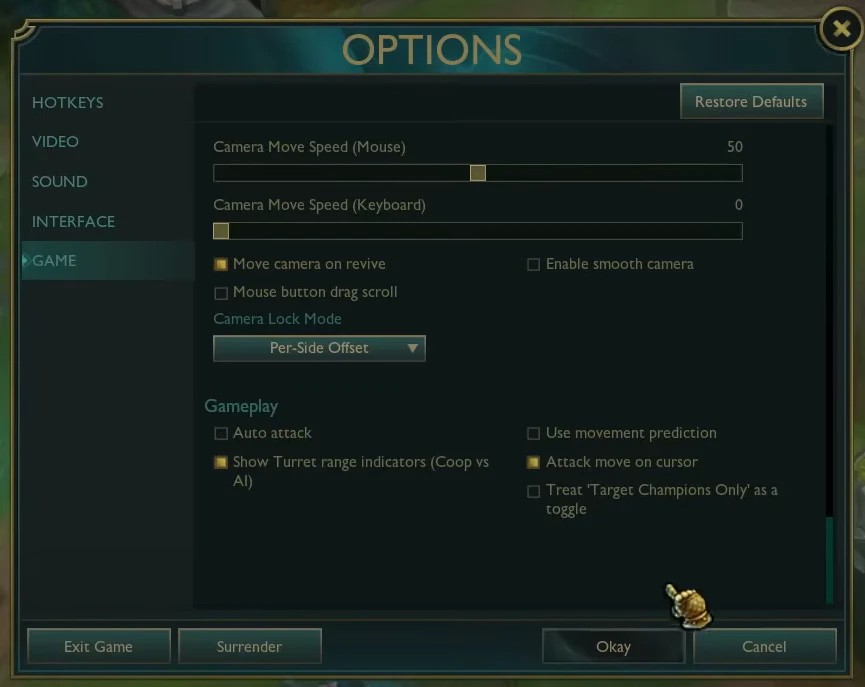
Beheersing van camerabesturing is cruciaal voor situationeel bewustzijn. Spelen met een ontgrendelde camera wordt sterk aanbevolen, waardoor je meer van het slagveld kunt zien en gevechten effectief kunt volgen. Pas de camerasnelheid aan naar een comfortabel niveau, doorgaans tussen 50-70, en gebruik de spatiebalk om snel opnieuw te centreren op je kampioen wanneer dat nodig is.
Veel professionals stellen hun muiscamera beweging snelheid in om overeen te komen met hun in-game muis gevoeligheid voor consistentie. Dit zorgt voor soepelere overgangen bij het bewegen van de camera, wat leidt tot een betere algehele kaartbewustheid en reactiesnelheid.
Conclusie
Door deze geoptimaliseerde instellingen te implementeren, ben je goed uitgerust om de steeds veranderende uitdagingen van League of Legends het hoofd te bieden. Onthoud dat de beste instellingen degene zijn die voor jou het meest comfortabel aanvoelen, dus aarzel niet om te experimenteren en te verfijnen terwijl je speelt. Met de juiste configuratie en oefening zul je snel omhoogbeklimmen in de ranks en je stempel drukken op LoL.
Je bent klaar met lezen, maar we hebben meer informatieve content waar je van kunt leren. Daarnaast bieden we baanbrekende diensten aan die je gaming-ervaring naar een hoger niveau kunnen tillen. Wat wil je hierna doen
“ Muhammad Nagi is a gamer-turned-organic growth hacker with a passion for performance, strategy, and persistence. With over 8,000 hours in CS:GO, he knows what it means to grind — and he applies that same energy to digital growth. Drawing from years of in-game experience, Muhammad now uses his deep understanding of gamer behavior to educate others, build visibility for gaming brands, and deliver actionable content that resonates with real players.”


